事前にやっておくべきことがあれば教えてほしい、、、。

こんな悩みをもつあなたに
- WordPressが乗っ取られる前に対策しておくことを知りたい
- おすすめのバックアッププラグインを知りたい
そんな悩みにお答えしていきます。
本記事の内容
- WordPressで不正ログインがあったときに起こった現象
- WordPressで不正ログインがあると起こり得ること
- WordPressのっとり!不正ログインがあったときにやったこと
- WordPressで不正ログインを防ぐために入れておくべきプラグイン

「WordPressで不正ログインなんて本当にあるのかな?」と思う方もいるのではないでしょうか?
ブログに不正ログインされると、ブログを改変され大切な記事がなくなる可能性もあります。
WordPressでブログを運営するなら、セキュリティー面は本当に気をつけた方が良いです!
特に、すでに収益が出ている人は要注意!
/
深夜のくまの絶望😭
\なんで!?
放置してたブログが一個あって、久しぶりに見てみたら、2020年分の記事がゴソッとなくなってる!😱最近記事更新してなくて今まで気付かなかった…
おいらのミスってことはないと思うんだけど、まさか乗っ取り?
初めての経験で動揺しすぎてる💦
— ゆる@月最高33万円副業ブロガー (@yurublog24) February 22, 2021

本当につらかったよ、、、
本記事では、WordPressのブログが乗っ取られた出来事と、それを回避するためにやっておくべきことを紹介していきます。

WordPressで不正ログインがあったときに起こった現象

WordPressで不正ログインがあり、乗っ取られたら実際どうなるのか?ということからお話してきます。
僕自身が実際に起こった現状は以下の通りです。
- 記事がなくなっていた
- トップページが改変されていた
- 半年も気づかなかった
70記事がなくなり、トップページが改変されていました。
それに、気づかずに半年も放置してしまいました。
もっと早めに気付いていれば、70記事もの記事は無くならずに済んだのになっと思っています。
WordPressで不正ログインがあると起こり得ること

WordPressで乗っ取りがあった場合に、起こり得ることを紹介していきます。
WordPressで乗っ取りがあると以下の様なことが起こる可能性もでくるのです。
- 収益が減る可能性がある
- 自分で作成した記事が改変される
- 信頼を失う可能性がある
ひとつずつ解説していきます。
収益が減る可能性がある
まず、WordPressで乗っ取りがあった際に起こり得る1つ目は、収益が減る可能性があることです。
たとえば、検索結果で上位表示がされていた記事がなくなると、サイトへのアクセス数も下がってしまい、収益に繋がる確率も落ちてしまいます。
また、収益を生んでくれている記事がなくなると、それこそ大ダメージで収益減に直接繋がります。
収益発生している記事を収益記事、アクセスを集めてくれる記事を集客記事と言ったりしますが、この収益記事がなくなるということは、売るもの自体がなくなり、収益を発生させてくれるもの自体が消えてしまうということ。
ブロガーさんはこの記事に繋げどう売上を発生させていこうかと考えるので、この収益記事がなくなるのは本当につらいことです。

自分で作成した記事が改変される
WordPressの乗っ取りで起こり得る2つ目は、自分で作成した記事が改変される可能性があること。
自分で書いた記事が、おかしな内容に書き換えられたり広告を外されたりなんてこともあります。
また、アダルトサイトや恋愛マッチングアプリなど、違うサイトへ変換される可能性もでてくるのです。
こうなると、もともとブックマークから読んでくれている人やTwitterリンクから飛んできてくれた人はびっくりしてしまいます。

信頼を失う可能性がある
WordPressの乗っ取りで起こり得る3つ目は、信頼を失う可能性があること。
たとえば、自分のサイトがアダルトサイトやマッチングアプリのサイトに変換されていたり、怖いセミナーの記事に書き換えられすると、今まで書いていた内容とは異なるので、「なんだこいつ!」ってなる可能性もでてきます。
初めて読みにきてくれた人は、もう二度とこのサイトには訪れなくなってしまうかもしれません。

WordPress乗っ取り!不正ログインがあったときにやったこと【無意味】

WordPressで乗っ取りがあった際に、復元できないかいろいろ試してみました。
ですが、どれも手間がかかり、やっぱり事前の対策は大事だなと思いました。
僕自身が行った対策は、以下の3つです。
- 契約サーバーのバックアップサービスを利用
- Googleキャッシュからの復元はできる?
- インターネット上のアーカイブを利用してバックアップ
ひとつずつ紹介していきます。
契約サーバーのバックアップサービスを利用
WordPressの乗っ取りがあった際に行ったことの1つ目は、契約サーバーのバックアップサービスを利用して復元できるか確認してみました。
サーバー自体に、自動バックアップ機能がついていて、WEBサイトの情報を1日1回バックアップが取られていて、なくなったデータを復元できるのですが、過去14日間のデータしか使用できませんでした。
Googleキャッシュからの復元はできる?
WordPressの乗っ取りがあった際に行ったことの2つ目は、Googleキャッシュから復元できるか確認してみました。
結論からいうと、Googleキャッシュから復元することできるのですが、手間がかかります。
- Googleキャシュに残っている履歴から該当記事を選ぶ
- ページのソースを確認
- HTMLのデータをコピー
- 記事に貼り付け
上記の作業が必要です。
これを1つ1つの記事で行うのは、相当時間がかかります。
インターネット上のアーカイブを利用してバックアップ
WordPressの乗っ取りにあった際に、行ったことの3つ目はインターネット上のアーカイブを利用して復元する方法です。
しかし、この方法でもできないことはないのですが、めちゃくちゃめんどくさい、、、。
「Wayback Machine」というWEB上に過去の情報が見れるアーカイブのサイトがあります。
そのサイトを使って復元してく方法なのですが、ソースの情報をコピーして、ひたすら記事を復元しなくてはなりません。
70記事削除されたら、70回記事のソース情報をコピーして記事を作成しないといけないので、時間がかかっちゃいます。
WordPress乗っ取りがある前に事前にやっておくこと【必須!】

不正ログインなのかは不明だけど、ブログの1つで記事が70個消えててトップページが改変されてた🥶
🐻以下その対処
・SiteGuard WP Plugin ⇒ 不正ログイン防止
・UpdraftPlus ⇒ バックアップちなみに記事は「Wayback Machine」を使って復元してくことに。
みんな心配してくれてありがとうね😰— ゆる@月最高33万円副業ブロガー (@yurublog24) February 23, 2021
僕自身、WordPress乗っ取られて復元するためにいろいろ試してみましたが、不正ログインがあってから対処するには、非常にめんどくさいです。
サーバーに問い合わせたりもしましたが、期間が決まっており2週間だけしか見れなかったりと、かなり復元するのが難しくなってきます。
なので、乗っ取られる前に事前にセキュリティー面を強化しておきましょう。
セキュリティー強化するためにやっておいた方が良いことは以下の通りです。
WordPressが乗っ取られる前にやっておくこと
- セキュリティーのプラグインを導入
- ログイン時のパスワードを難しくする
- プラグインやWordPress自体の更新をアップデートし常に新しい状態にしておく
- バックアップをとる
ひとつずつ解説します。
WordPress不正ログイン対処法:セキュリティーのプラグインを導入
まず、WordPress乗っ取りに合わないためにすることは、セキュリティーのプラグインを導入して、セキュリティーを強化しておくこと。
おすすめのセキュリティーのプラグインはSiteGuard。
ログインする際の認証を、2段階認証の様な形にしてくれるので、セキュリティーが強化されます。
まだ、導入していない人は導入しておきましょう。
プラグイン自体は、導入しているテーマによってあう合わないがでてくるので、もし上記で紹介しているプラグインが合わない人は、テーマの公式サイトで紹介されているプラグインを使ってみてください。
JINとアフィンガーは問題なく使えます。
WordPress不正ログイン対処法:ログイン時のパスワードを難しくする
WordPressが乗っ取られる前にやっておくことの2つ目が、ログイン時のパスワードを難しくしておくこと。
すでに難しいパスワードで設定している人は多いかもしれませんが、パスワードを難しくしておくことで、不正ログインの確率も下げれます。
なので、簡単なパスワードで設定している人は、難しいパスワードへ変更しておきましょう。
WordPress不正ログイン対処法:プラグインやWordPressをアップデートし常に新しい状態にしておく
WordPressの乗っ取りに合う前にやっておくこと良いことの3つ目が、常に新しい状態にしておくこと。
WordPressテーマやプラグイン、WordPress自体に、更新があれば都度アップデートを行い新しい状態を保つことでセキュリティーが強化されていきます。
常に新しい状態にしておきましょう。
WordPress不正ログイン対処法:バックアップをとる
WordPressの乗っ取りがある前にやっておくことの4つ目が、バックアップをとっておくことです。
バックアップをとっていればデータが削除されても復元できます。
おすすめのプラグインは以下の通りです。
UpdraftPlusかBackWPUpのどちらかを導入しておけばOKです!
個人的には、復元がしやすい「UpdraftPlus」の方がおすすめ。
1日ごとにバックアップがとれたり、1週間毎にバックアップが自動でとれたりするので最初に設定せておくだけであとは勝手にバックアップしてくれます。
バックアップのプラグインも導入しておきましょう。

バックアッププラグイン「UpdraftPlus」の使い方
続いて、バックアップをとるためのプラグイン「UpdraftPlus」の導入方法と使い方を説明していきます。
まだ、バックアップのプラグインを導入していない人は、導入しておきましょう!
UpdraftPlusを導入する方法
UpdraftPlusのプラグインを導入する流れは以下の通りです。
- プラグイン「UpdraftPlus」をインストール
- バックアップの間隔を設定
- 保存場所を設定
早速導入方法を解説していきます。
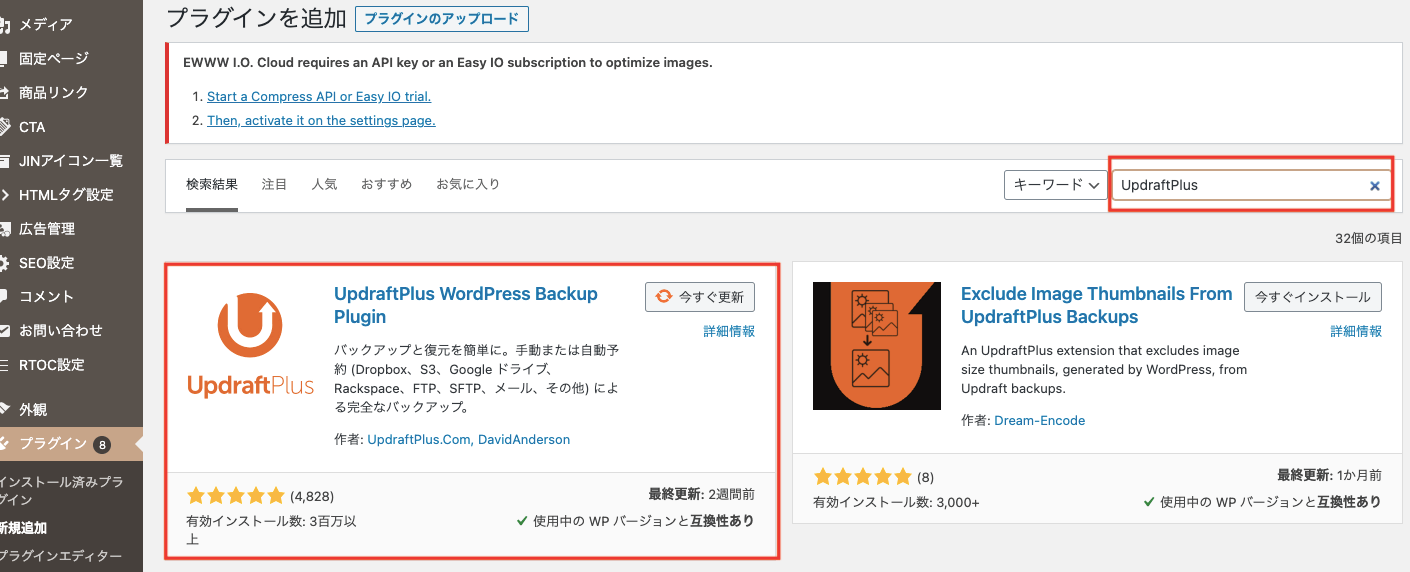
まず、WordPress管理画面から「プラグイン」→「新規追加」へ進みます。
すると、プラグインがインストールできるので、「UpdraftPlus」を検索し、インストール。
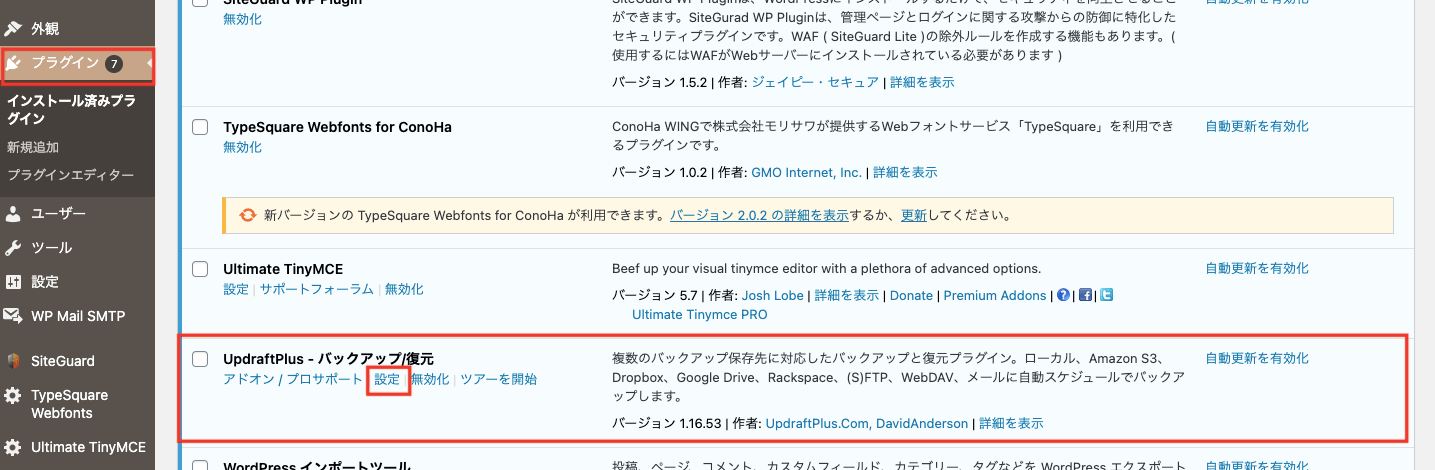
インストールしたら、「UpdraftPlus」の「設定」をクリックして進みます。
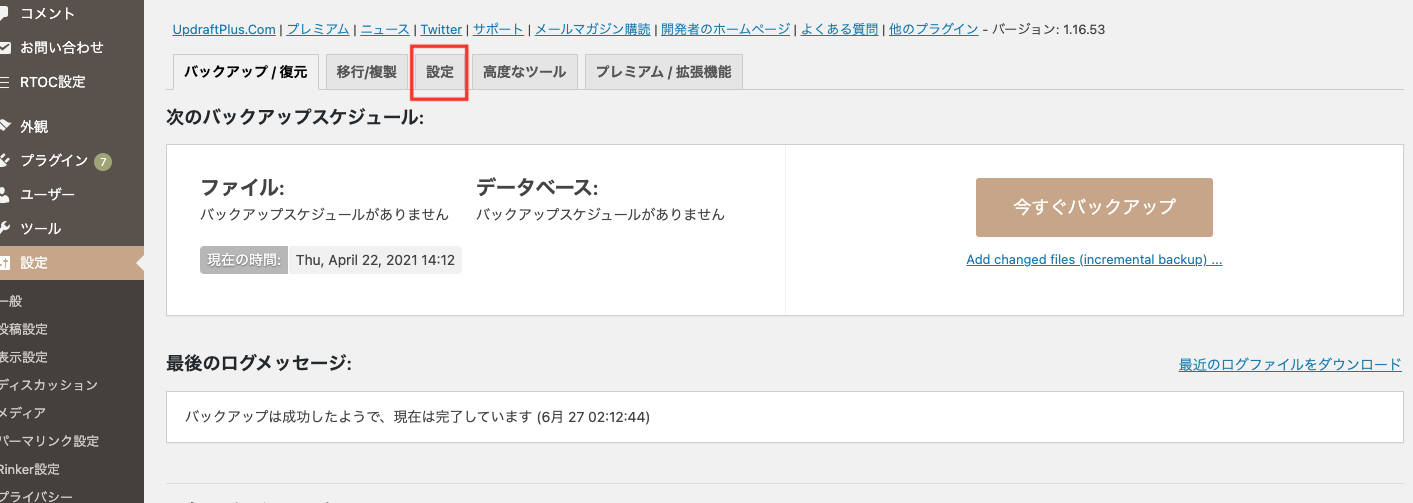
進むと、上記の画面になるので、「設定」タブを開きます。
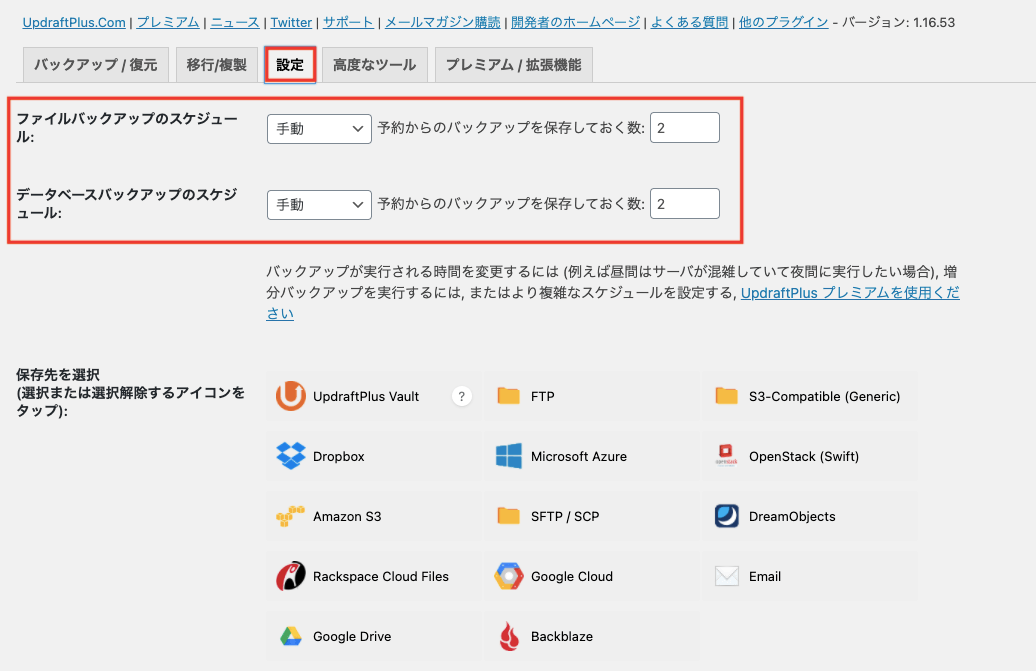
バックアップをとる際の間隔を設定できるので、日程を設定。
手動、毎日、毎週、毎月のようにバックアップする間隔を設定できるので、自分の投稿する頻度に合わせて設定していきましょう。
(個人的には、「毎週」でバックアップをとっておけば問題ないかなと思います。)
- ファイルバックアップのスケジュール:毎週・2回
- データベースバックアップのスケジュール:毎週・2回
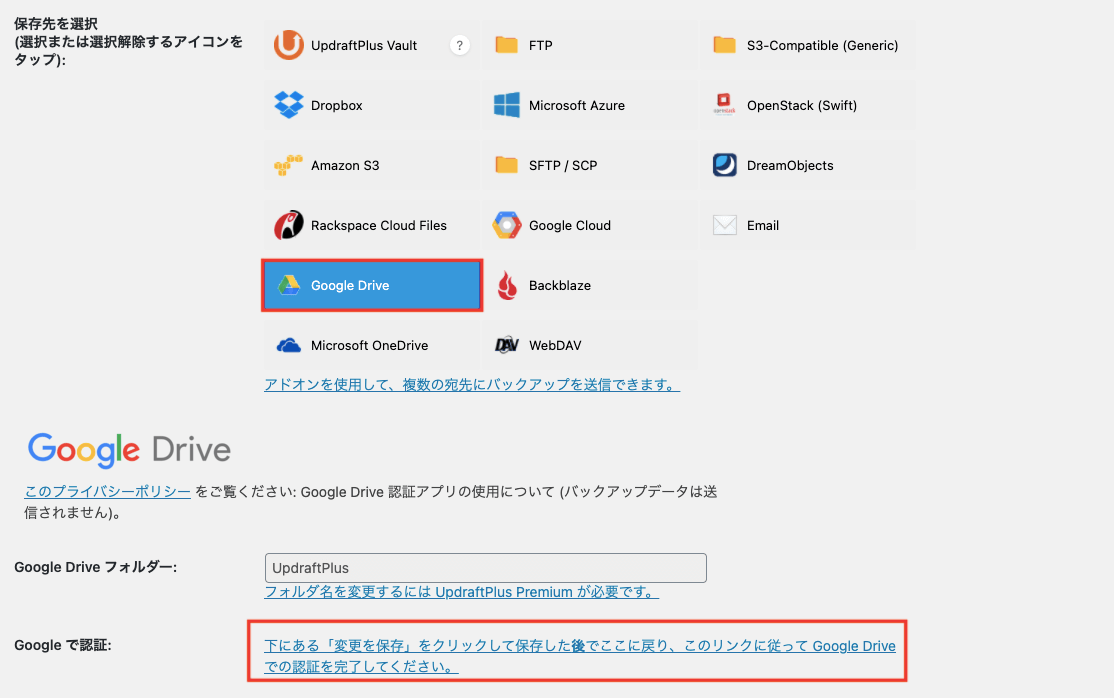
次に、保存先を選択していきます。
自分の好みな保存先を選んで、設定していきましょう。
今回は、「Google Drive」へ保存していきます。
上記のように、Google Driveを選択。
下赤枠の、「Googleで認証」のリンクをクリック。
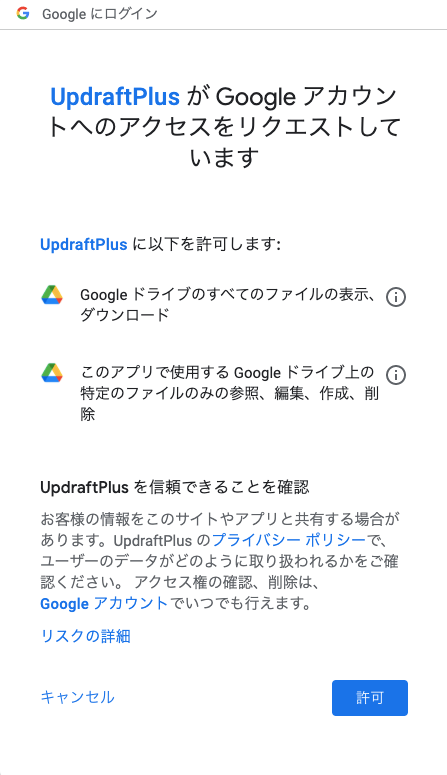
クリックすると、認証の設定に進むので「許可」をクリック。
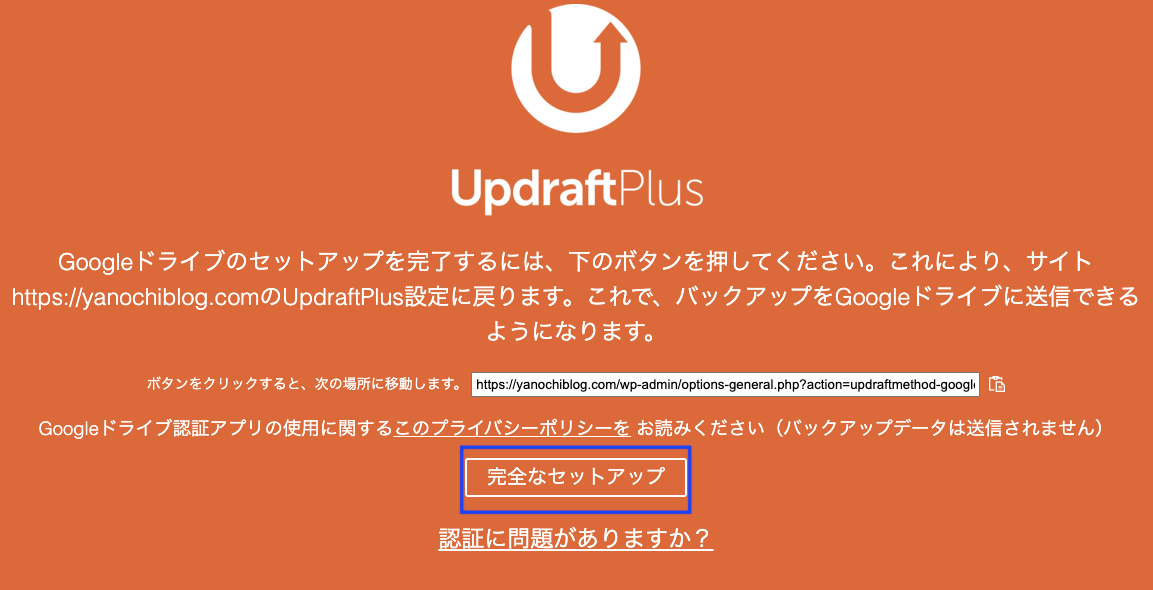
上記の画面が表示されたら、「完全なセットアップ」をクリックし。
これで、設定は完了です!
UpdraftPlusの使い方
次に、UpdraftPlusの使い方を解説していきます。
すぐにバックアップを取りたいときは、以下のように進みます。
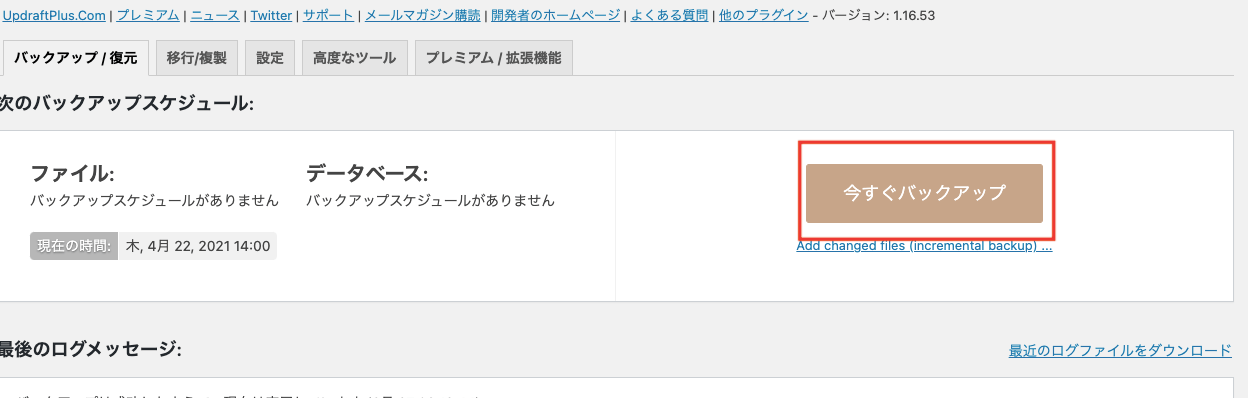
上記の「今すぐバックアップ」をクリックすると手動でもバックアップが行えます。
続いて、データを復元したい場合は以下のように進めていきます。
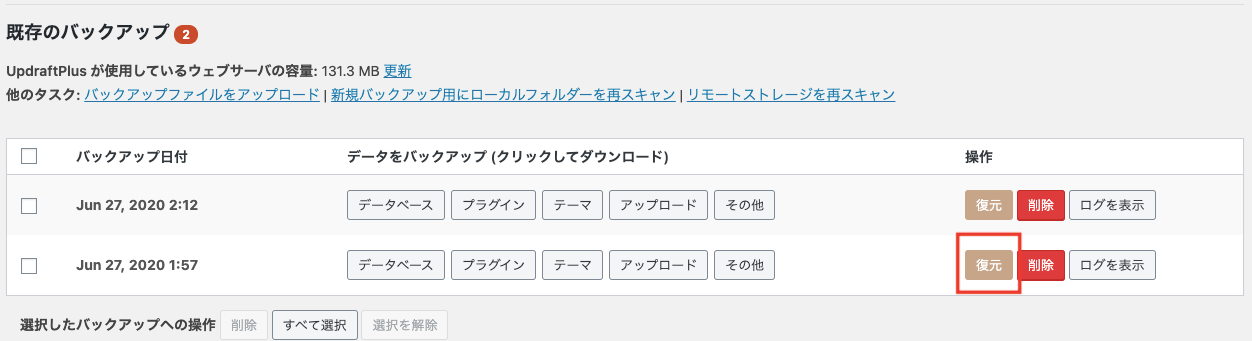
下へ進むと、上記の画面が表示されます。
復元させたいときは、上記の「復元」ボタンをクリック。
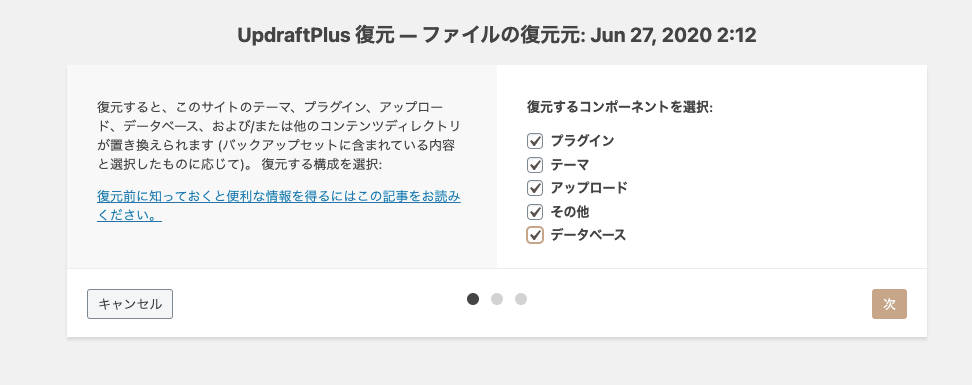
全てにチェックマークを入れる。「次へ」をクリックし進むと復元は完了です。
WordPressのっとりがあった時の対処法【不正ログインがあったお話】:まとめ
今回の記事では、WordPressを乗っ取られたときのお話と乗っ取られる前に対応しておくべきことについて紹介していきました。
事前に対策をしておけば、不正ログインされる確率もグンっと減らせるので、不正ログインされる前に事前に対応しておきましょう!
WordPressが乗っ取られる前にやっておくこと
- セキュリティーのプラグインを導入
- ログイン時のパスワードを難しくする
- プラグインやWordPress自体の更新をアップデートし常に新しい状態にしておく
- バックアップをとる
上記を行い、セキュリティーを強化しておきましょうね!
作成者にとってブログの記事は資産になります。
僕の場合、セキュリティーのプラグインを入れておらず、乗っ取りの被害にあってしまい、70記事を失いました。
事前に対策をすれば防げたなと、後悔しています。
また、改変されたり記事が削除されたりすると、復元するもの手間と時間がかかってしまうのです。
みんなは、こうならないためにも事前の対策をしっかり取っておきましょうね!
最後まで読んでいただきありがとうございました!
このブログでは、他にもブログに役立つノウハウなどを発信しているので、合わせて他の記事も読んでいただけると嬉しいです!
それでは!

